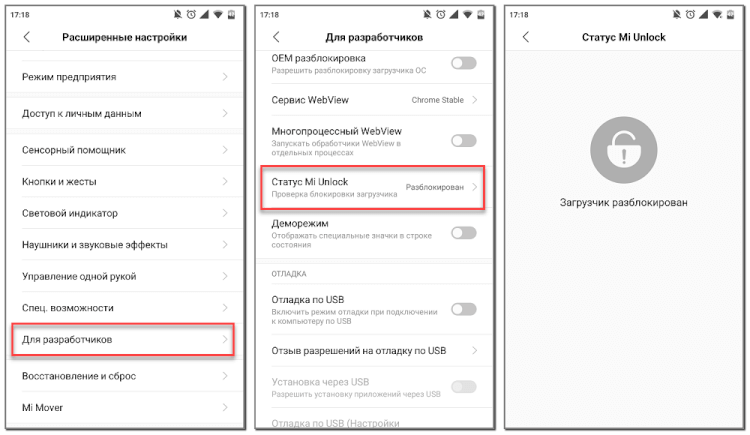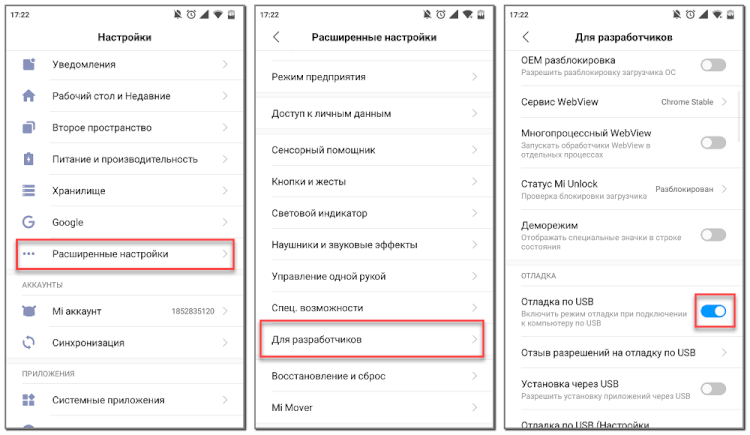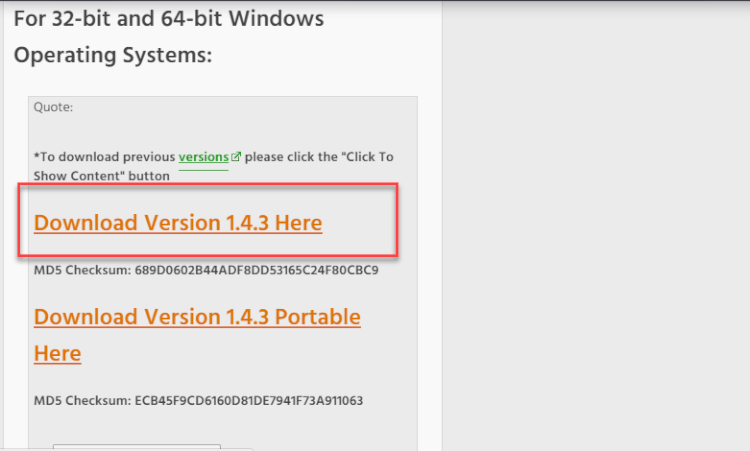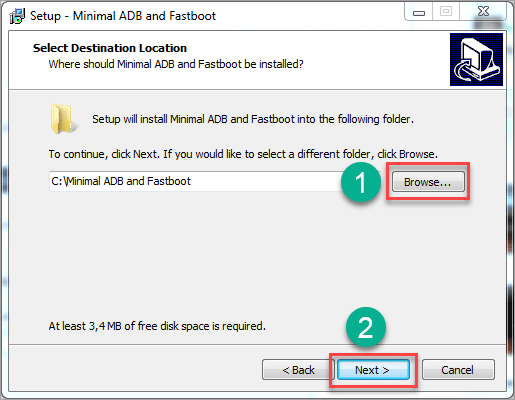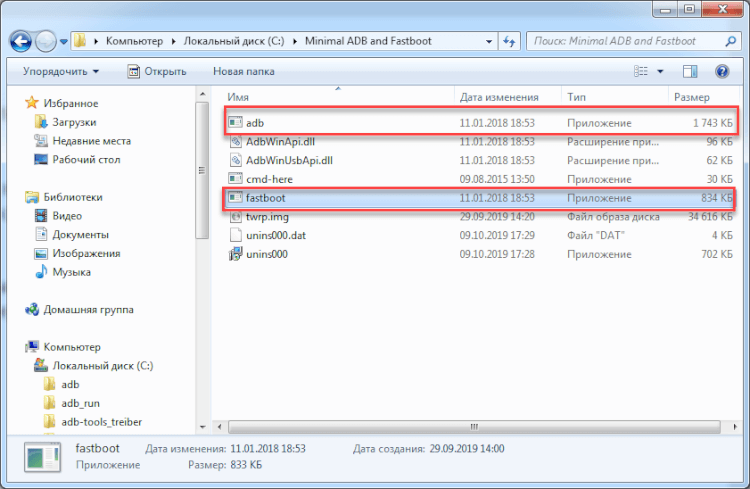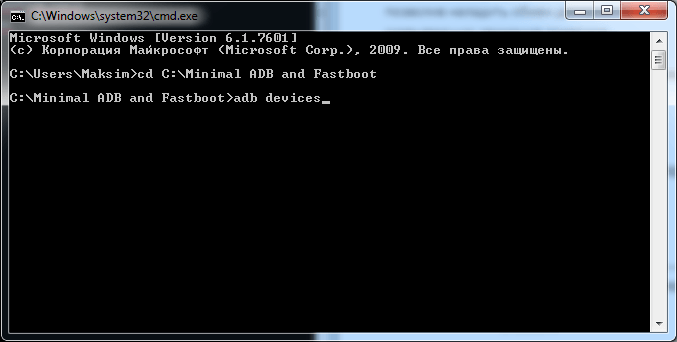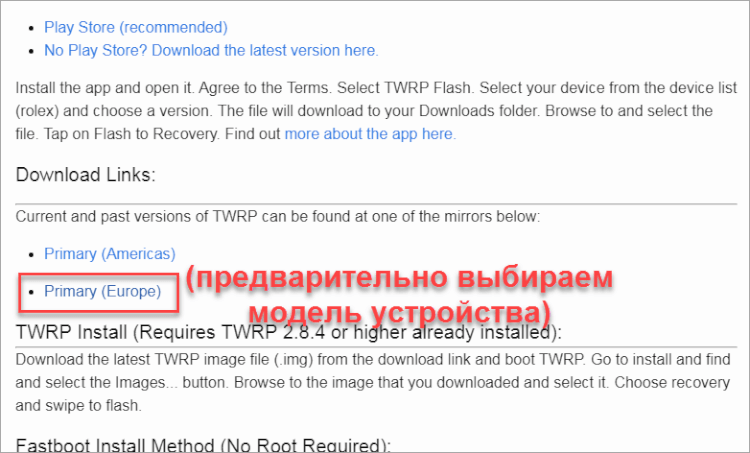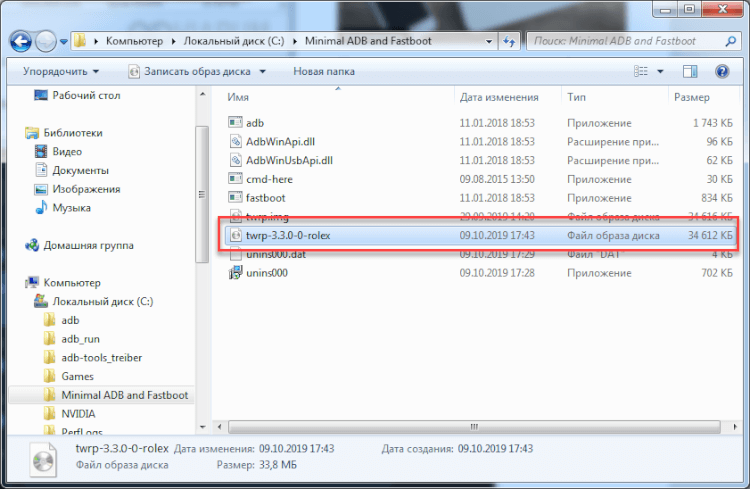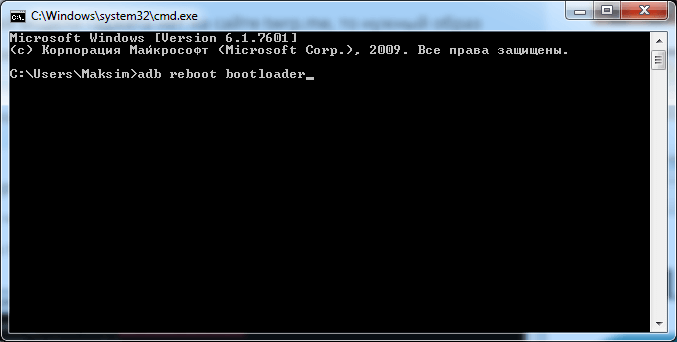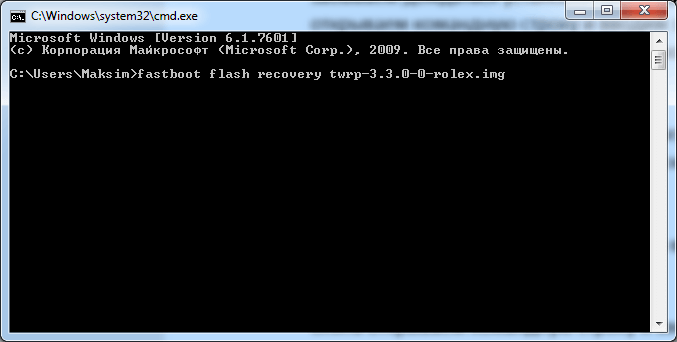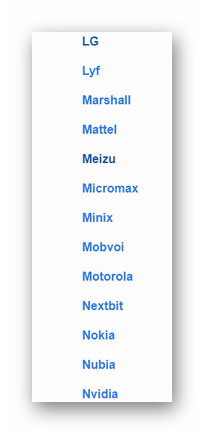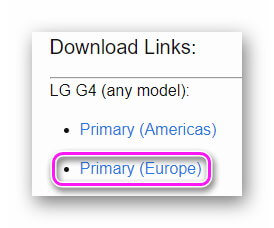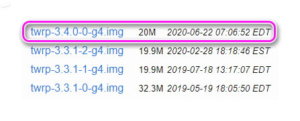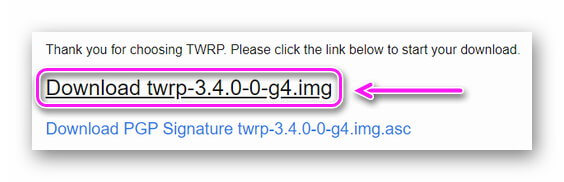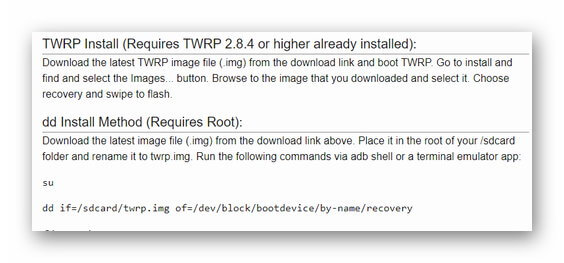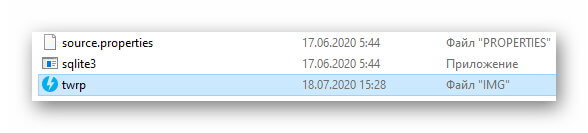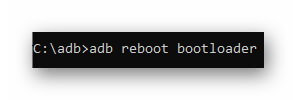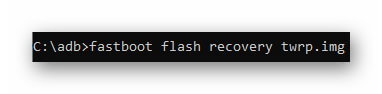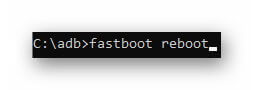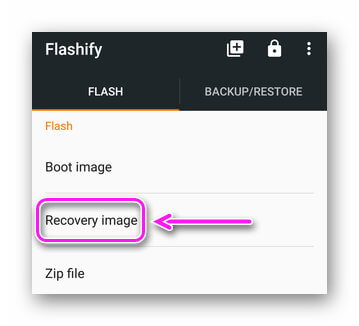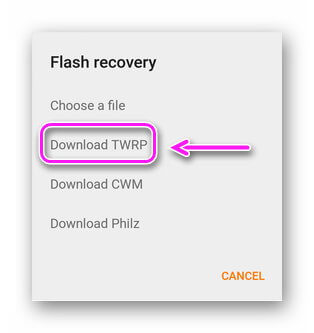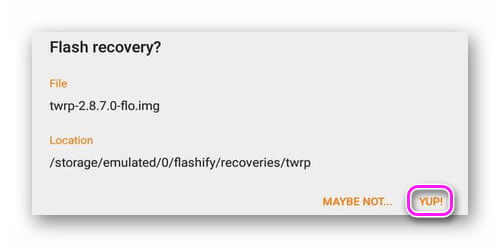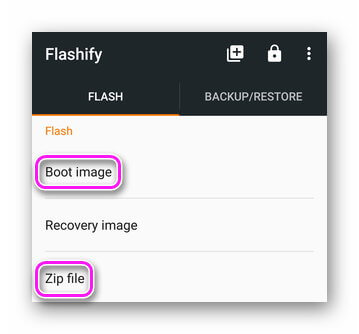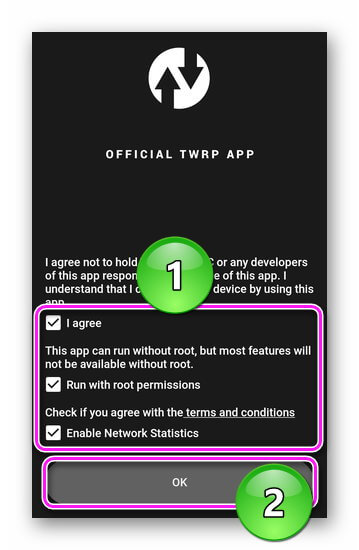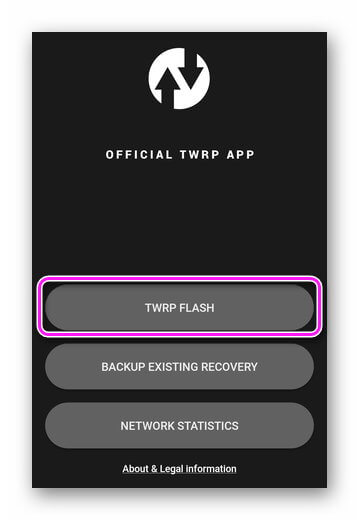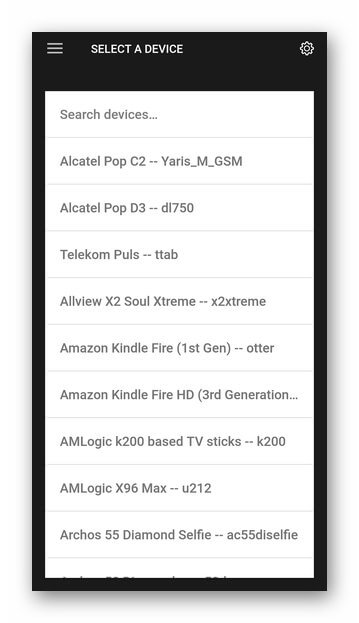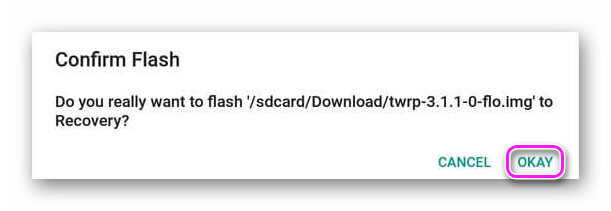Что такое TWRP Recovery и как его установить на Android
На каждом телефоне, работающим под управлением операционной системы Android, имеется меню восстановления (Recovery). Но часто оно устанавливается в немного урезанном виде, ограничивая работу с устройством. Из-за этой особенности пользователи прибегают к установке кастомного Рекавери, самым популярным из которых является TWRP Recovery. С его помощью можно выполнять множество действий, например, прошить смартфон. Давайте разберёмся, что это такое, а также рассмотрим, как установить TWRP Recovery на Android.
Что такое TWRP Recovery на Android
Если говорить простым языком, то TWRP Recovery – это более функциональное меню восстановления, позволяющее проводить с устройством различные манипуляции. Такое Рекавери может помочь в случае зависания телефона, заражения вирусами и даже при необходимости обновления прошивки. Предлагаем ознакомиться с полным перечнем возможностей, которые представлены ниже:
- Установка кастомных прошивок.
- Обновление оболочки смартфона.
- Сброс устройства до заводских настроек.
- Создание резервной копии текущей прошивки.
- Создание и форматирование разделов на карте памяти.
Как видите, TWRP Recovery – это отличная замена стандартному меню восстановления. Принцип установки утилиты не совсем простой, но, если внимательно выполнять каждый пункт инструкции, проблем не возникнет.
Как установить TWRP Recovery на Android
Итак, первым делом необходимо проверить, разблокирован ли на смартфоне загрузчик. На телефонах Xiaomi для этого нужно выполнить следующее:
- Заходим в настройки.
- Переходим в раздел «Расширенные настройки».
- Открываем вкладку «Для разработчиков».
- Нажимаем по строке «Статус Mi Unlock» и видим текущее состояние загрузчика.
На большинстве смартфонов он находится в разблокированном состоянии, но если это не так, то выполните процедуру его разблокировки. В интернете имеется множество инструкций для разных моделей телефонов, поэтому сложностей возникнуть не должно. Далее требуется активировать режим отладки по USB. Это делается следующим образом:
- Заходим в настройки.
- Переходим в раздел «О телефоне» или «Об устройстве» и несколько раз нажимаем по номеру сборки либо версии прошивки.
- Открываем вкладку «Расширенные настройки». Заметим, что названия разделов на вашем телефоне могут отличаться.
- Заходим в подкатегорию «Для разработчиков».
- Переводим ползунок вправо возле строки «Отладка по USB».
Теперь запускаем компьютер и скачиваем на него пакет Minimal ADB и Fastboot. Это можно сделать как со сторонних форумов, так и с официального сайта разработчика.
Открываем загруженный файл с утилитой и следуем указаниям установщика. Заметим, что программу нужно установить на диск C, указав соответствующий путь.
Для проверки правильности установки перейдите в папку с программой и убедитесь, что в ней имеются приложения ADB и Fastboot.
А теперь подключаем смартфон к компьютеру посредством кабеля USB. Также не забываем дождаться установки необходимых драйверов. Затем на компьютере открываем командную строку и вводим запрос cd C:\Minimal ADB and Fastboot. Нажимаем по клавише «Enter» и проверяем видимость телефона, введя команду adb devices.
Переходим на официальный сайт для загрузки TWRP и выбираем модель устройства в предложенном списке. На странице со скачиванием файла выбираем «Primary (Europe)».
Перемещаем загруженный образ диска в папку с утилитами ADB и Fastboot.
Опять открываем командную строку и вводим команду adb reboot bootloader. Нажимаем по клавише «Enter» и следим за происходящим на экране смартфона.
После ввода данной команды телефон должен уйти в перезагрузку, а после запуститься в режиме Fastboot. Теперь остаётся прописать последний запрос, отвечающий за установку TWRP Recovery. Это команда fastboot flash recovery имя.img, где имя.img – название файла с кастомным рекавери.
А дальше смартфон выключится, а запустится уже с новым рекавери. Конечно, установить TWRP Recovery можно и через мобильное приложение, однако для этого способа устройство должно иметь root-права. Так как на большинстве современных телефонов получить их невозможно, то и рассматривать этот метод нет смысла.
Как пользоваться TWRP Recovery
Переход в меню восстановления TWRP Recovery осуществляется таким же образом, как и в установленное по умолчания Рекавери. Для этого достаточно одновременно удержать определённую комбинацию клавиш, которая напрямую зависит от модели смартфона. Каждый из разделов TWRP отвечает за выполнение определённых задач:
- Позволяет устанавливать прошивки или обновления.
- WIPE. Зачастую используется для сброса настроек устройства до заводских.
- Backup. Предназначен для создания резервных копий текущего состояния операционной системы.
- Restore. Позволяет восстановить ранее созданные через TWRP Recovery резервные копии системы.
- Mount. Зачастую применяется для подключения телефона в качестве накопителя к компьютеру.
- Settings. Раздел с настройками, позволяющий изменить язык интерфейса, указать яркость экрана, пропустить верификацию, отформатировать раздел и так далее.
- Advanced. Раздел содержит множество дополнительных пунктов, которые нужны только продвинутым пользователям или разработчикам.
- Reboot. Позволяет выполнить перезагрузку в Bootloader режиме, Recovery и всей системы в целом.
Разобраться с каждым из разделов TWRP Recovery несложно, но для этого придётся потратить определённое количество времени.
Подводя итоги отметим, что TWRP Recovery – кастомное рекавери, позволяющее расширить функциональность стандартного меню восстановления. Установить его на Android устройство можно с помощью компьютера, а именно программ ADB и Fastboot. Главное во время этой процедуры — соблюдать внимательность и последовательность действий.
Источник
TWRP что и для чего это
Recovery TWRP — это модифицированное меню Рекавери, которое используют для установки неофициальных прошивок, получения Root, создания резервных копий оболочки. Рассмотрим преимущества и способ установки кастомного режима восстановления.
Плюсы TWRP
Кроме функций, перечисленных выше, ТВРП позволяет :
- подключать устройство к ПК в качестве внешнего накопителя данных;
- создавать и восстанавливать смартфон из резервной копии, включая настройки системы, установленные программы;
- форматировать карту памяти и создавать на ней новые разделы, увеличивая скорость обмена данными;
- переключаться между вкладками меню тапами по экрану, а не клавишами громкости и блокировки.
Кастомный Рекавери регулярно обновляется, приносит новые функции, исправляет ошибки.
Как установить TWRP
Чтобы провести инсталляцию ТВРП, на :
Другой вариант, как установить TWRP Recovery — воспользоваться специальным софтом, который доступен только владельцам аппаратов с Root.
Процесс может отличаться в зависимости от устройства. Рекомендуется посетить ветку обсуждения модели на специализированном форуме, чтобы не превратить девайс в кирпич.
Установка через ПК
Реализован универсальный вариант, как установить рекавери TWRP на Андроид через компьютер :
- Проследуйте на страницу https://twrp.me/Devices/, найдите в списке производителя аппарата.
- Во вкладке «DownloadLinks» нажмите на «Primary». На новой странице тапните по последней версии прошивки. На следующей странице тапните по «Download номер образа.img».
- На странице с названием модели можно прочесть о способе установки. Если аппарат в списке отсутствует, найдите ветку обсуждения на специализированном форуме. Там может быть указана причина, по которой нельзя установить Рекавери (невозможно разблокировать загрузчик) или будет предложена универсальная версия ПО.
- Переименуйте скачанный образ до лаконичного «twrp» и перенесите его в папку с ADB.
- Переведите смартфон в Fastboot Mode:
- Выключите гаджет. Зажмите и удерживайте клавиши блокировки и громкости вниз, пока не войдете в режим.
- Или зайдите в папку с АДБ. В строке проводника напишите cmd и тапните «Enter». Появится командная строка, куда задайте команду adb reboot bootloader.
- Выключите гаджет. Зажмите и удерживайте клавиши блокировки и громкости вниз, пока не войдете в режим.
- После перезагрузки в Fastboot, используйте команду — fastboot flash recovery twrp.img. Она запустит установку мода, об успехе операции оповестит надпись finished.
- Перезагрузите систему используя команду fastboot reboot.
Способ как как войти в TWRP Recovery остается стандартным и описан в этой статье.
Установка через приложения
Пользователи с Рут могут воспользоваться 2 приложениями. Оба доступны в Google Play.
Flashify
Проект от Christian Göllner. Не обновлялся с 2015 года, поэтому несовместим с частью современных девайсов.
- С главной страницы перейдите в «Recoveryimage».
- В списке выберите «DownloadTWRP».
- Выберите последнюю версию Рекавери из предложенных и дождитесь загрузки прошивки.
- Тапните по «Yup!», когда появится окно с вопросом об установке кастома. По завершению процесса, тапните по «RebootNow», чтобы загрузиться в режиме восстановления.
Если приложение не находит прошивку онлайн, то добавьте образ в память устройства и выберите «Boot image» или установку через «Zip file».
Official TWRP App
Официальное приложение от разработчиков кастома:
- Откройте приложение и проставьте галочки рядом со всеми соглашениями. Нажмите «OK».
- Выберите «TWRP Flash».
- Тапните по строке «SelectDevice» и найдите в списке свое устройство.
- Выберите последнюю версию прошивки из доступных.
- Последует переход на официальную страницу, где необходимо нажать по «Download номер прошивки.img».
- Вернитесь к приложению и выберите «Select a file to flash..». Укажите путь к образу и во всплывшем окне щелкните «Okay».
Если телефон не был найден, ни в коем случае не указывайте другую модель — это может привести к выходу аппарата из строя.
ТВРП — кастомный рекавери для расширения функций смартфона, включая возможность менять прошивки или получить Root.
Источник